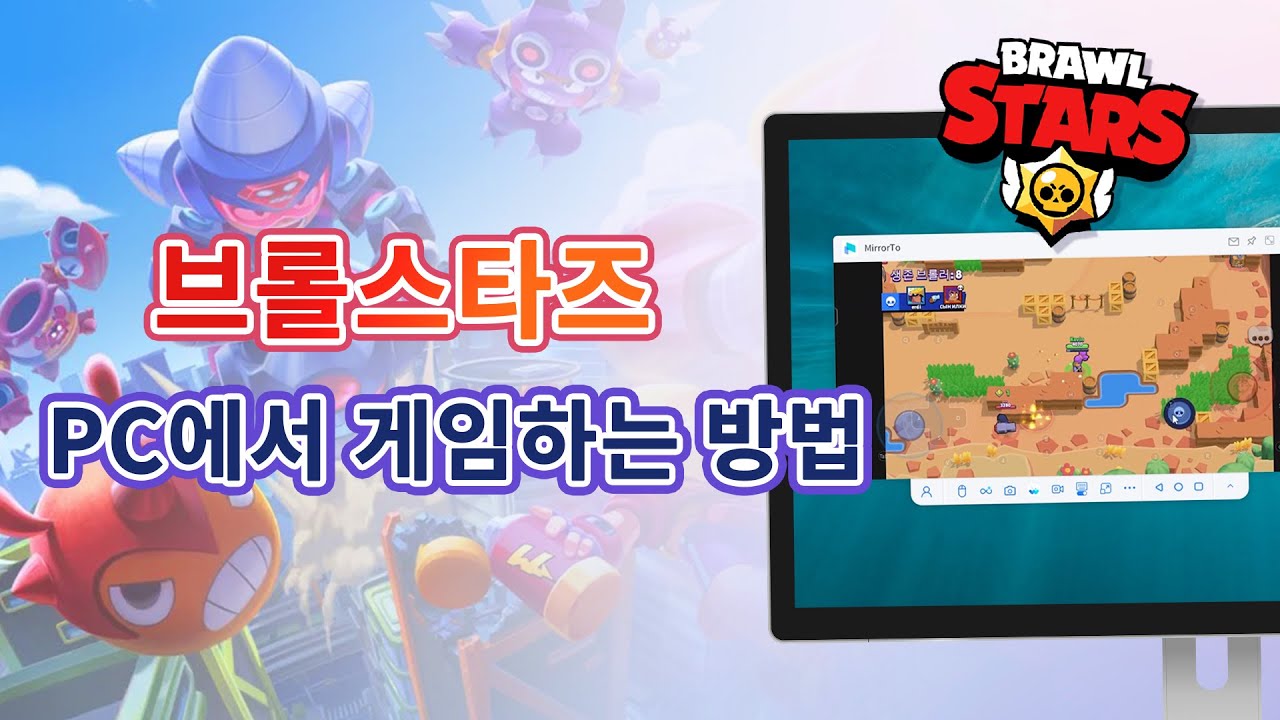브롤스타즈는 오랜 시간동안 많은 사람들에게 인기를 얻고 있는 모바일 게임입니다. 출시된지 오랜 시간이 지났지만, 아직도 플레이하고 있는 유저가 많은 걸 보니 명작이라는 느낌이 듭니다. 하지만, 브롤스타즈는 스마트폰 이외의 멀티플랫폼 지원을 하지 않고 있는 실정이기 때문에, 집에서 대화면으로 평소 즐기던 게임을 마저 플레이하고 싶은 사람들과 마우스로 모바일 게임, 특히 브롤스타즈를 즐기고 싶은 유저들의 니즈를 충족시켜주지는 못하고 있는 상황입니다.
이럴 때는, 크게 두 가지 방법을 고려할 수 있습니다. 바로 스크린 미러링과 앱플레이어인데요, 스크린 미러링 기능을 통해 대화면에서 플레이하는 것과 녹스 등의 앱플레이어를 선택할 경우 어떤 장단점이 있는지 미리 확인한 뒤 결정을 하는 것이 좋습니다.
그래서 이번에는 iMyFone MirrorTo를 이용한 스마트폰 화면 미러링 기능과, 녹스를 이용한 가상환경에서 브롤스타즈를 플레이하는 방법의 장단점과 사용법을 설명드리도록 하겠습니다.
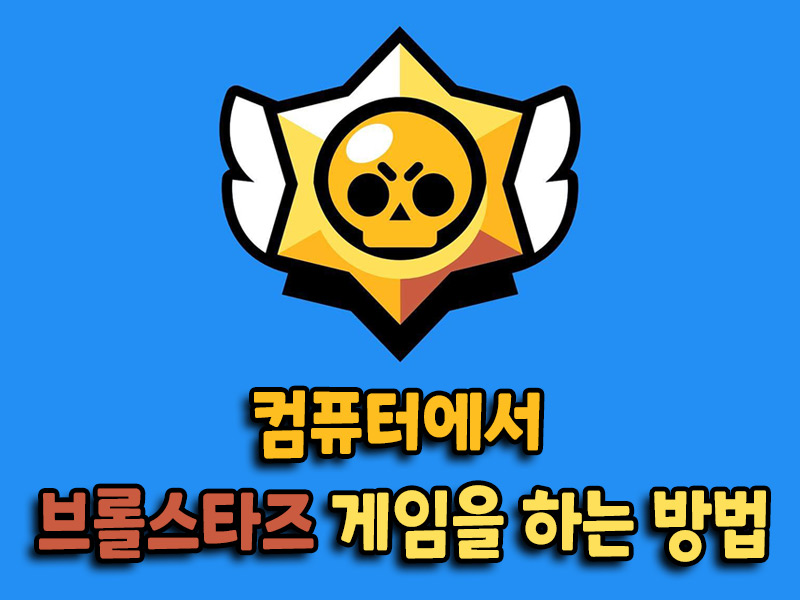
1부. PC에서 브롤스타즈 게임을 하는 4가지 방법
1. 모바일 화면 미러링하여 PC에서 브롤스타즈를 즐기기

브롤스타즈를 PC에서 플레이하기 위해서는 스크린 미러링만큼 간단한 해결책이 없습니다. 그중에서도 iMyFone MirrorTo(아이마이폰 미러투)는 컴퓨터에서 iOS 스마트폰과 안드로이드 스마트폰의 화면을 손쉽게 공유하고 조작할 수 있는 특징을 보여주는 프로그램입니다.
이 프로그램이 가지는 장점은 PC에 브롤스타즈 컴퓨터용으로 앱을 하나 더 설치할 필요성이 없다는 점입니다. 그러면서도 스마트폰을 그대로 조종하는 효과를 얻기 때문에 하나의 앱에서 게임 플레이 기록을 저장할 수 있다는 장점이 있습니다.

주요 기능
사용 단계
단계1.MirrorTo를 실행합니다. USB 케이블을 이용해 스마트폰을 PC와 연결해 주고 USB 연결 모드를 파일 전송으로 설정합니다.
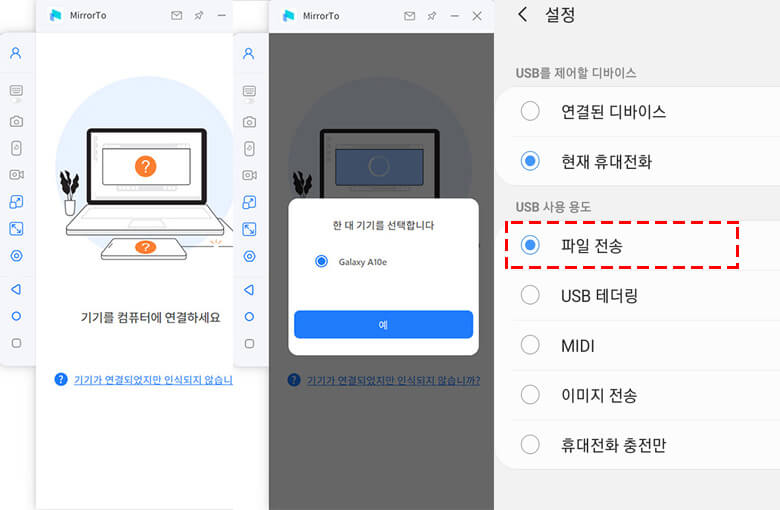
단계2.스마트폰 설정 > 휴대전화 정보 > 소프트웨어 정보 > 빌드 번호 메뉴를 7번 클릭하여 개발자 옵션에서 USB 디버깅을 활성화해줍니다.
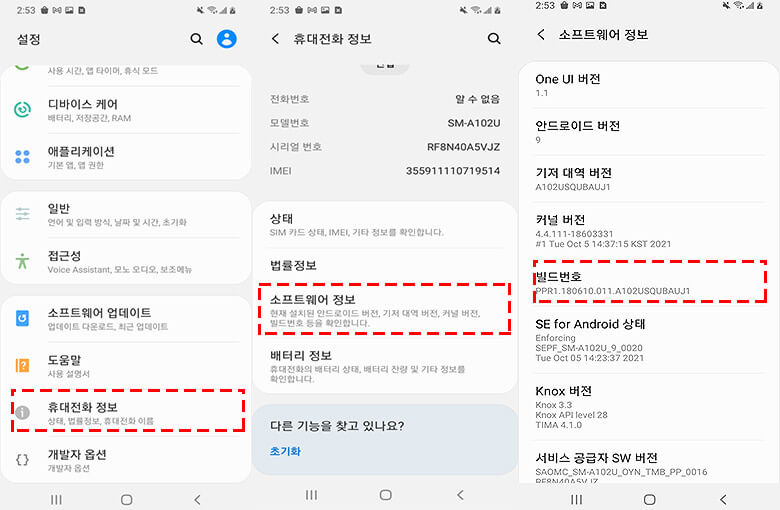
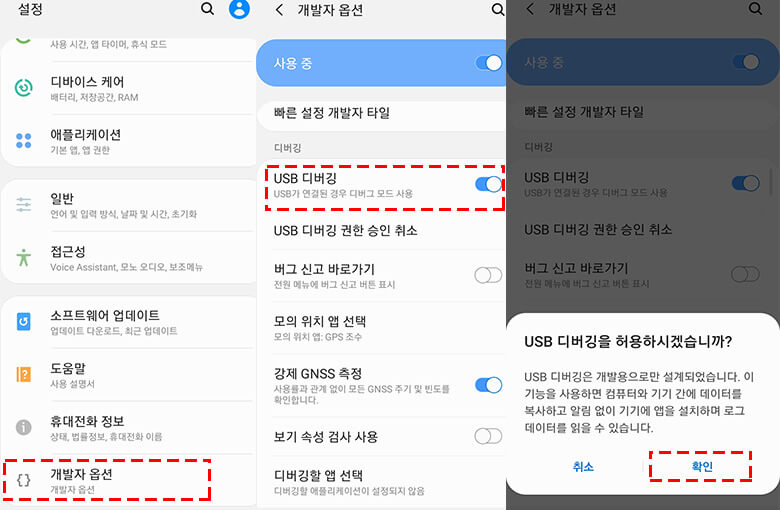
단계3.MirrorTo 프로그램에 사용 권한을 부여합니다. 마우스 및 키보드 아이콘을 클릭하여 마우스 제어 및 키보드 매핑 기능을 활성화합니다.
단계4.모든 작업이 완료되었다면, 평소 플레이하던 방식으로, 하지만 키보드와 마우스를 사용해서 브롤스타즈를 플레이하시면 됩니다. 스마트폰에서 이용할 수 있는 캡쳐나 화면 녹화 등의 기능은 기존에 사용하던 방식으로 이용하시면 됩니다.
사용법에 대해 아직 모르는 부분이 있으시면 아래 안내 영상을 참고하시고 더 많은 게임 튜토리얼 영상 보려면 관련 페이지로 이동하세요.
참고:
아래는 안드로이드폰 사용 방법이고 아이폰/아이패드이면 공식 사용 가이드를 참고해 주시기 바랍니다.
2. 녹스로 브롤스타즈를 게임하기
위의 방법 이외에도 녹스라는 앱플레이어를 이용하는 방법이 있습니다. 앱플레이어는 스마트폰이 아니라 컴퓨터에 가상 시스템을 구성하는 방법입니다. 스마트폰을 연결하지 않아도 된다는 장점이 있으나, PC에 별도로 앱을 설치해야 한다는 점과 일부 앱에서 호환성 문제가 발생하는 경우, 그리고 게임 약관에 앱플레이어 사용을 금지하는 앱이 다수 있기 때문에 함부로 이용할 경우 계정이 정지되는 등의 불이익이 있습니다.
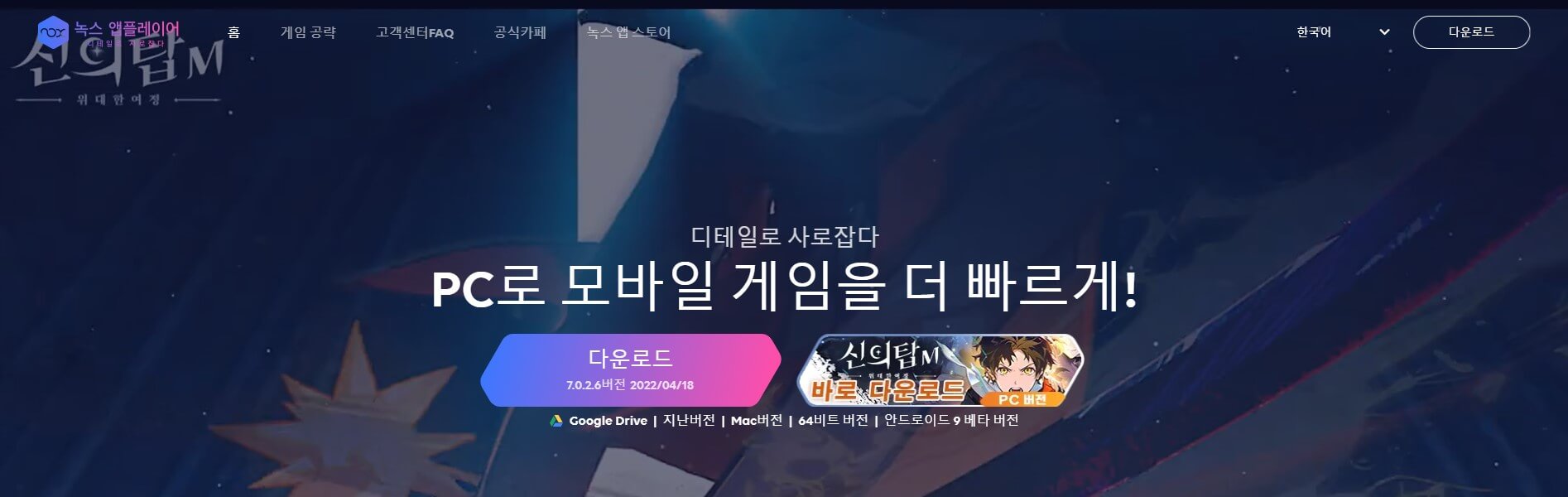
사용 단계
단계1.녹스 홈페이지에서 프로그램 다운로드합니다. 자신이 사용할 애플리케이션의 호환성에 따라 설치해 주셔야 합니다. 또한, CPU 가상화 기술이 동작해야 한다는 특징이 있기 때문에 BIOS에서 해당 기술을 작동시켜 주는 준비가 필요합니다.
단계2.녹스를 실행하여 브롤스타즈 컴퓨터 버전으로 사용할 앱을 다운로드합니다. 이후 업데이트가 진행될 경우, 스마트폰 애플리케이션과 별도로 버전 관리를 해 주는것도 필요합니다.
단계3.다음에는 브롤스타즈 녹스 환경에서 플레이를 하시면 됩니다. 화면공유 또는 키 맵핑 기능을 별도로 제공하고 있기 때문에 사용 환경에 따라 설정하면 편의성을 높일 수 있습니다.
팁:
아이폰 유저라면 컴퓨터에서 브롤스타즈를 즐기고 싶다면 iMyFone MirrorTo를 다운로드하여 설치하면 됩니다.
3. 블루스택으로 컴퓨터에서 브롤스타즈 게임하기
블루스택(BlueStacks)은 Windows 및 macOS에서 Android 애플리케이션을 실행할 수 있도록 돕는 에뮬레이터 소프트웨어입니다. 여러 개의 블루스택 인스턴스를 동시에 실행할 수 있어, 여러 게임을 동시에 플레이하거나 서로 다른 계정으로 로그인할 수 있습니다. 사용 단계가 다음과 같습니다.
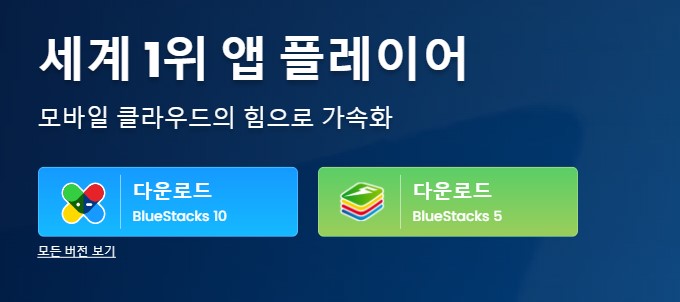
단계1.BlueStacks 공식 웹사이트에 접속합니다. Windows 또는 MacOS에 맞는 블루스택 버전을 다운로드합니다. 다운로드한 설치 파일을 실행하고, 화면의 지시에 따라 블루스택을 설치합니다.
단계2.설치가 완료되면 블루스택을 실행합니다. 구글 계정으로 로그인하여 구글 플레이 스토어에 접근합니다.
단계3.블루스택 내에서 구글 플레이 스토어를 엽니다. 검색창에 "Brawl Stars"를 입력하고 검색합니다. 브롤스타즈 게임을 선택하고 "설치" 버튼을 클릭하여 다운로드합니다.
단계4.설치가 완료되면 블루스택의 홈 화면에서 '브롤스타즈' 아이콘을 클릭하여 게임을 실행합니다. 처음 실행 시 필요한 설정을 마치고, 이전에 사용하던 계정으로 로그인하면 진행 중인 게임을 계속할 수 있습니다.
단계5.블루스택의 "컨트롤" 기능을 사용하여 키보드와 마우스를 최적화할 수 있습니다. 화면 오른쪽에서 '키보드' 아이콘을 클릭하여 설정할 수 있습니다.
단계6.이제 컴퓨터에서 브롤스타즈를 즐길 준비가 완료되었습니다! 키보드와 마우스를 사용하여 게임을 플레이하세요.
브롤스타즈와 같은 모바일 게임을 컴퓨터에서 실행하고 마우스 제어나 키보드 매핑 기능으로 큰 스크린 경험을 즐기세요!
4. LDPlayer 통해 브롤스타즈 큰 스크린에서 플레이
LDPlayer는 녹스, 블루스택과 같이 Windows 운영 체제에서 Android 애플리케이션과 게임을 실행할 수 있도록 돕는 인기 에뮬레이터입니다. 최신 게임과 앱을 원활하게 실행할 수 있도록 최적화되어 있으며, 고사양의 PC에서도 뛰어난 성능을 발휘합니다. 브롤스타즈 컴퓨터에서 플레이하는 단계가 다음과 같습니다.
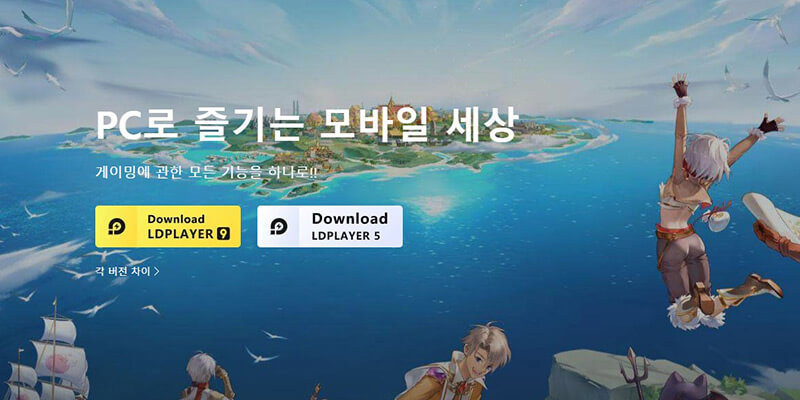
단계1.LDPlayer 공식 웹사이트에 접속합니다. Windows 버전의 LDPlayer를 다운로드하고 다운로드한 설치 파일을 실행하고, 화면의 지시에 따라 LDPlayer를 설치합니다.
단계2.설치가 완료되면 LDPlayer를 실행합니다. 구글 계정으로 로그인하여 구글 플레이 스토어에 접근합니다.
단계3.LDPlayer 내에서 구글 플레이 스토어를 엽니다. 검색창에 "Brawl Stars"를 입력하고 검색합니다. 브롤스타즈 게임을 선택하고 "설치" 버튼을 클릭하여 다운로드합니다.
단계4.설치가 완료되면 LDPlayer의 홈 화면에서 브롤스타즈 아이콘을 클릭하여 게임을 실행합니다. 이전에 사용하던 계정으로 로그인하여 진행 중인 게임을 계속할 수 있습니다.
단계5.LDPlayer의 설정에서 키보드와 마우스를 최적화할 수 있습니다. 오른쪽 패널에서 '키보드' 아이콘을 클릭하여 사용자 정의 설정을 할 수 있습니다.
단계6.이제 큰 스크린에서 브롤스타즈를 즐길 준비가 완료되었습니다!
2부. PC에서 브롤스타즈 게임하는 데 자주 묻는 질문
1. 브롤스타즈는 무료인가요?
브롤스타즈는 무료로 다운로드하고 플레이할 수 있습니다. 하지만 게임 내에서 스킨, 캐릭터, 보석 등을 구매할 수 있는 인앱 결제가 존재합니다. 이를 통해 더욱 빠르게 진전을 이룰 수 있지만, 구매하지 않고도 게임을 즐길 수 있습니다.
2. 게임 성능을 향상시키려면 어떻게 해야 하나요?
- CPU 및 RAM 조정: 에뮬레이터의 설정에서 할당된 CPU와 RAM을 늘릴 수 있습니다. 일반적으로 4GB RAM 이상과 2코어 CPU 이상이 권장됩니다.
- 그래픽 설정 조정: 게임 내 그래픽 설정에서 품질을 낮추면 성능이 향상될 수 있습니다.
- 드라이버 업데이트: 그래픽 카드 드라이버를 최신 버전으로 유지하여 최적의 성능을 보장합니다.
3. 키보드 설정은 어떻게 하나요?
에뮬레이터의 설정 메뉴에서 키보드 매핑 기능을 찾을 수 있습니다. 원하는 키를 클릭하고 게임 내 조작에 맞게 설정하면 됩니다. 예를 들어, 이동을 'WASD' 키로 설정하고 공격은 마우스 클릭으로 설정할 수 있습니다.
4. 화면이 깨지거나 게임이 느릴 때는 어떻게 하나요?
- 그래픽 설정 낮추기: 그래픽 품질을 중간 또는 낮음으로 설정합니다.
- 백그라운드 프로그램 종료: 다른 프로그램이 CPU와 메모리를 사용하고 있다면 종료하여 성능을 개선합니다.
- 에뮬레이터 재시작: 에뮬레이터를 재시작하여 메모리를 초기화합니다.
5. 멀티 인스턴스는 어떻게 사용하나요?
에뮬레이터의 인스턴스 관리자에서 '새 인스턴스'를 클릭하여 추가 인스턴스를 생성할 수 있습니다. 이를 통해 여러 계정으로 동시에 게임을 플레이하거나 다른 게임을 동시에 실행할 수 있습니다.
6. 게임 중 오류가 발생하면 어떻게 하나요?
- 재시작: 에뮬레이터와 게임을 재시작해 보세요.
- 재설치: 문제가 계속된다면 브롤스타즈를 삭제 후 재설치해 보세요.
- 기술 지원: 공식 포럼이나 고객 지원에 문의하여 추가적인 도움을 받을 수 있습니다.
결론
이렇게 브롤스타즈 게임을 컴퓨터로 플레이하는 방법은 크게 스크린 미러링과 앱플레이어 방식으로 나눕니다. 사용자 편의에 따라 사용하는 것을 추천드리며, 별도의 가상환경을 만들어 스마트폰과 별개로 버전 관리를 하기 불편하다면 스크린 미러링을 하는 것을 추천드립니다.